


プリンタの側面にアプリのインストール用QRコードがついています。
(同梱の取扱説明書5ページ参照)※画像はお使いの端末によって異なります。
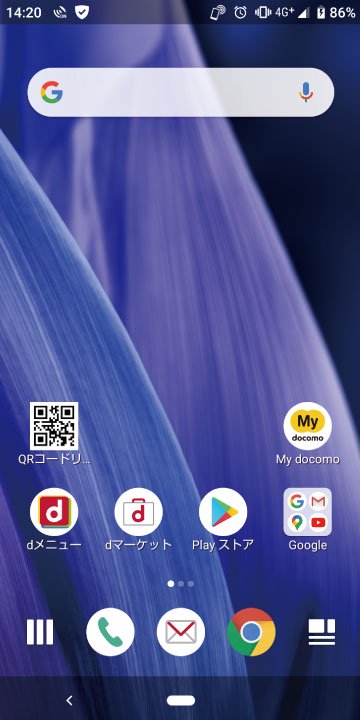
1.QR コードを読み込みます。
※QR コードを読み込むアプリが必要です。
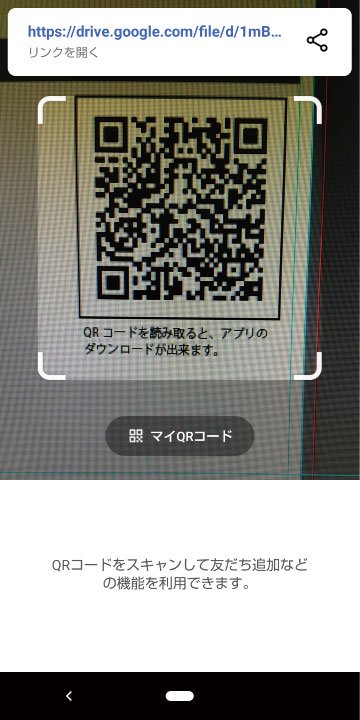
2.アプリでQR コードを読み込みます。
※画面はLINE【ホーム】→【友達追加】→【QR コード】の場合
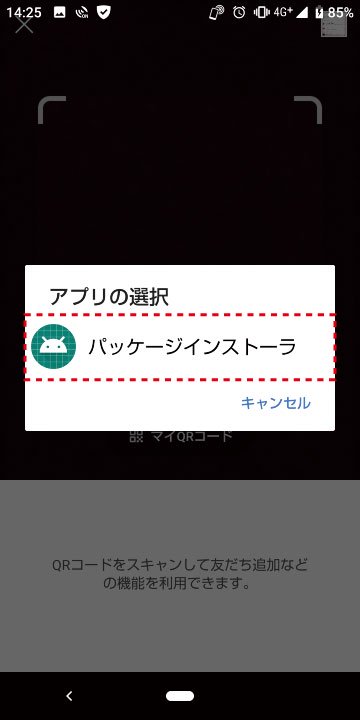
3.【パッケージインストーラ】をタップします。アプリの許可についての表示が出てきたら提供元のアプリの許可申請を行ってください。設定方法は下記の「アプリの許可設定について」をご確認下さい。
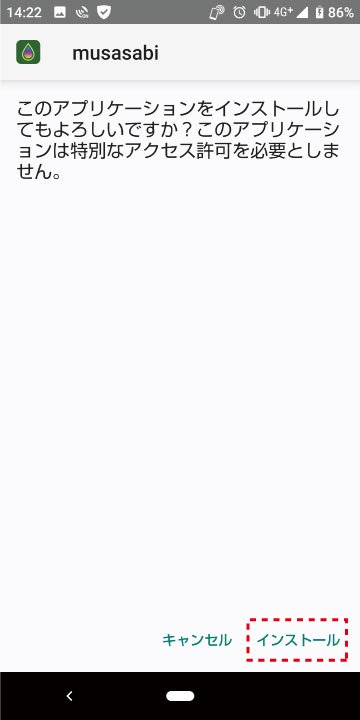
4.【インストール】をタップします。
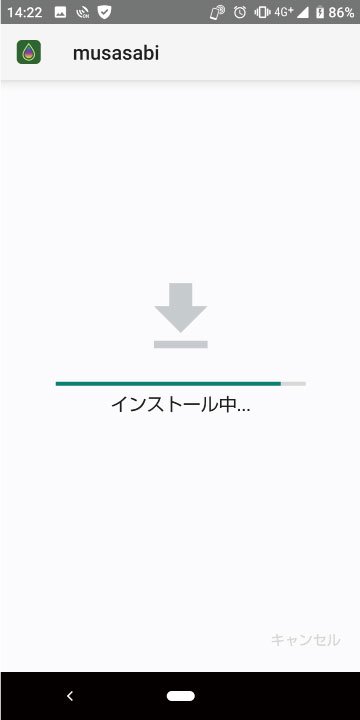
5.インストール中です。
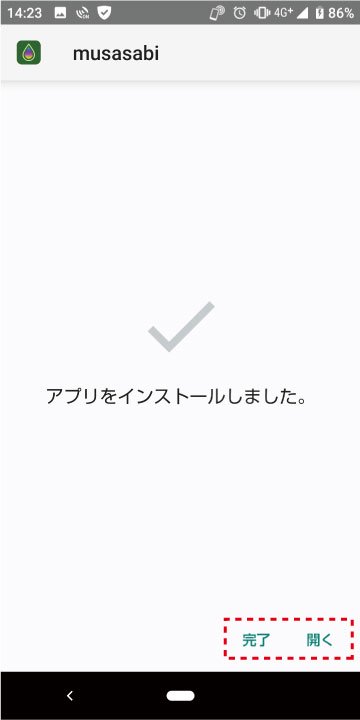
6.インストール完了です。【開く】を押すとアプリを開き【完了】で終了します。
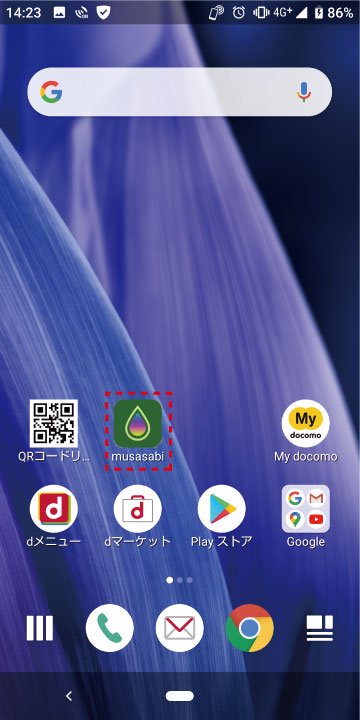
7.【musasabi】アプリがインストール出来ました。
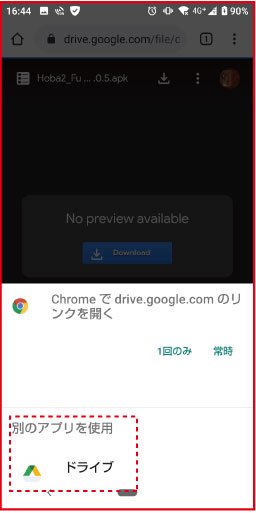
※2の次に【パッケージインストーラ】が出てこず進まないときは「Googleドライブ」を選択してください。
(同梱の取扱説明書6ページ参照)※画像はお使いの端末によって異なります。
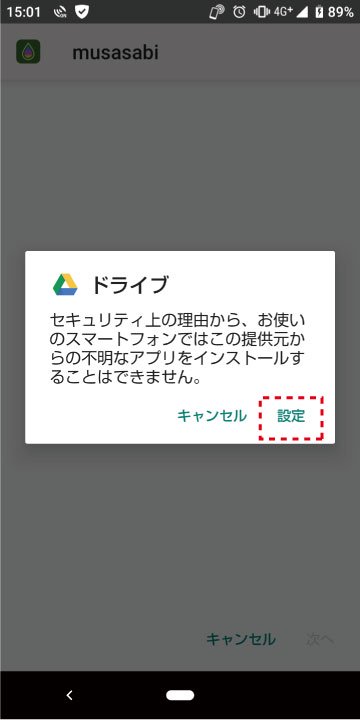
インストール時「2.アプリでQR コードを読み込みます。」の次に上記のような画面が出る場合、【設定】をタップしてください。
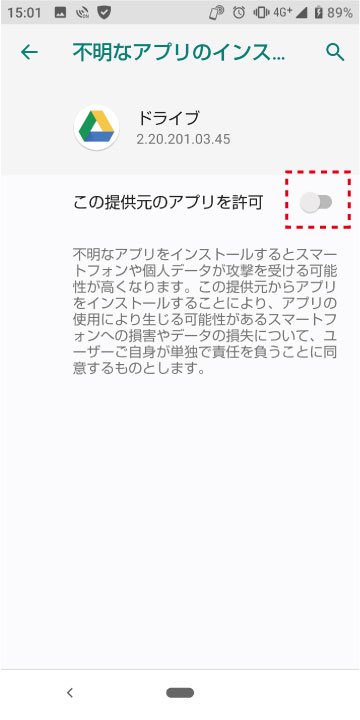
【この提供元のアプリを許可】をタップします。
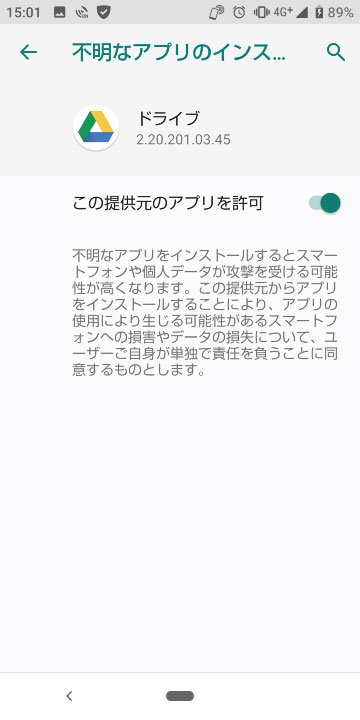
許可されました。矢印で戻ります。インストール時「3.【パッケージインストーラ】をタップします。」へ進みます。
インストールができない場合は以下を試してください。
| 日 | 月 | 火 | 水 | 木 | 金 | 土 |
|---|---|---|---|---|---|---|
| 1 | 2 | 3 | 4 | 5 | ||
| 6 | 7 | 8 | 9 | 10 | 11 | 12 |
| 13 | 14 | 15 | 16 | 17 | 18 | 19 |
| 20 | 21 | 22 | 23 | 24 | 25 | 26 |
| 27 | 28 | 29 | 30 | 31 |
| 日 | 月 | 火 | 水 | 木 | 金 | 土 |
|---|---|---|---|---|---|---|
| 1 | 2 | |||||
| 3 | 4 | 5 | 6 | 7 | 8 | 9 |
| 10 | 11 | 12 | 13 | 14 | 15 | 16 |
| 17 | 18 | 19 | 20 | 21 | 22 | 23 |
| 24 | 25 | 26 | 27 | 28 | 29 | 30 |
| 31 |
夏季休業日:2025年8月9日(土)〜8月17日(日)まで
休業中に頂きましたご注文は2025年8月18日(月)より順次対応致します。
■ご注文最終受付日は8月6日(水)まで(在庫商品に限る)
※銀行振込でのお支払いの場合、ご注文受付最終日までに確認出来た場合に限る。
プリンター代替機の最終受付日は8月8日(金)正午まで(在庫有に限る)
※銀行振込でのお支払いの場合、ご注文受付最終日の正午までに確認出来た場合に限る。